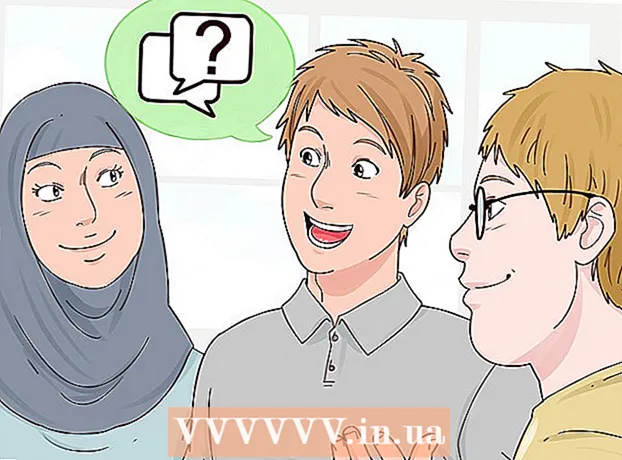Автор:
William Ramirez
Дата На Създаване:
17 Септември 2021
Дата На Актуализиране:
1 Юли 2024

Съдържание
- Стъпки
- Метод 1 от 3: Използване на iOS 7
- Метод 2 от 3: Използване на iOS 6
- Метод 3 от 3: Прехвърляне на покупки от вашия компютър
- Съвети
- Предупреждения
Ако правите много покупки в iTunes, може да откриете, че вашият iPhone няма достатъчно място за всичко, което искате. Естествено, започвате да изтривате нещо старо, за да освободите място за ново. Но какво ще стане, ако изведнъж отново имате нужда от нещо от дистанционното? С приложението iTunes можете да видите старите си покупки и да ги изтеглите отново по всяко време. Следвайте този урок, за да разберете как да го направите.
Стъпки
Метод 1 от 3: Използване на iOS 7
 1 Отворете приложението iTunes Store. Ако иконите ви са сортирани в папки, може да е в папката „Музика“. След като бъде отворен, ще бъдете отведени до началната страница на iTunes.
1 Отворете приложението iTunes Store. Ако иконите ви са сортирани в папки, може да е в папката „Музика“. След като бъде отворен, ще бъдете отведени до началната страница на iTunes.  2 Кликнете върху бутона „Още“. Намира се в долната част на екрана, в десния ъгъл. Това ще отвори менюто на iTunes.
2 Кликнете върху бутона „Още“. Намира се в долната част на екрана, в десния ъгъл. Това ще отвори менюто на iTunes.  3 Кликнете върху бутона „Закупен“. Това ще ви позволи да изберете типа покупки, които искате да видите. Можете да избирате между музика, филми и телевизионни предавания.
3 Кликнете върху бутона „Закупен“. Това ще ви позволи да изберете типа покупки, които искате да видите. Можете да избирате между музика, филми и телевизионни предавания.  4 Намерете съдържанието, което искате да изтеглите. След като изберете категория, намерете съдържанието, което искате да изтеглите на iPhone. Ако гледате музика или телевизионни предавания, щракването върху името на музиканта или името на шоуто ще покаже списък с наличното. Щракнете върху бутона „iCloud“, за да започнете да изтегляте съдържание на телефона си.
4 Намерете съдържанието, което искате да изтеглите. След като изберете категория, намерете съдържанието, което искате да изтеглите на iPhone. Ако гледате музика или телевизионни предавания, щракването върху името на музиканта или името на шоуто ще покаже списък с наличното. Щракнете върху бутона „iCloud“, за да започнете да изтегляте съдържание на телефона си. - Можете да кликнете върху бутона „Изтегляне на всички“ в горната част на списъка, за да изтеглите всичко, което е налично под определена категория музикант или телевизионно шоу.
 5 Проверете напредъка на изтеглянето си. След като файловете ви започнат да се изтеглят, можете да проверите напредъка, като кликнете върху бутона Изтегляния в менюто Още. Това ще покаже списък с всичко, което се изтегля в момента, както и напредъка на текущото изтегляне.
5 Проверете напредъка на изтеглянето си. След като файловете ви започнат да се изтеглят, можете да проверите напредъка, като кликнете върху бутона Изтегляния в менюто Още. Това ще покаже списък с всичко, което се изтегля в момента, както и напредъка на текущото изтегляне. - Ако изтегляте много файлове наведнъж, тогава може да искате да се свържете с Wi-Fi мрежа, за да не претоварвате трафика си.
Метод 2 от 3: Използване на iOS 6
 1 Щракнете върху иконата iTunes на началния екран на вашия iPhone, за да стартирате приложението iTunes.
1 Щракнете върху иконата iTunes на началния екран на вашия iPhone, за да стартирате приложението iTunes. 2 Кликнете върху бутона „Закупен“ в долната част на екрана.
2 Кликнете върху бутона „Закупен“ в долната част на екрана. 3 Изберете една от категориите, които се показват.
3 Изберете една от категориите, които се показват. 4 Плъзнете пръста си, за да видите предишните си покупки. Можете също да използвате полето за търсене, за да сортирате резултатите. Кликнете върху музикант, телевизионна програма или филм, в зависимост от категорията, която сте избрали.
4 Плъзнете пръста си, за да видите предишните си покупки. Можете също да използвате полето за търсене, за да сортирате резултатите. Кликнете върху музикант, телевизионна програма или филм, в зависимост от категорията, която сте избрали.  5 Сега кликнете върху албума или серията, които искате да гледате. (Тази стъпка не е задължителна за предварително закупени филми)
5 Сега кликнете върху албума или серията, които искате да гледате. (Тази стъпка не е задължителна за предварително закупени филми)  6 Изберете песента, епизода или филма, които искате да изтеглите, и кликнете върху бутона за изтегляне (облак със стрелка), за да го стартирате. Като алтернатива можете да кликнете върху бутона „Изтегляне на всички“, за да изтеглите няколко файла.
6 Изберете песента, епизода или филма, които искате да изтеглите, и кликнете върху бутона за изтегляне (облак със стрелка), за да го стартирате. Като алтернатива можете да кликнете върху бутона „Изтегляне на всички“, за да изтеглите няколко файла.  7 Изчакайте покупките да завършат зареждането. След като въведете паролата си, предишните ви покупки ще започнат да се изтеглят и ще бъдат достъпни във видео или музикалните приложения на началния екран на iPhone.
7 Изчакайте покупките да завършат зареждането. След като въведете паролата си, предишните ви покупки ще започнат да се изтеглят и ще бъдат достъпни във видео или музикалните приложения на началния екран на iPhone.
Метод 3 от 3: Прехвърляне на покупки от вашия компютър
 1 Свържете вашия iPhone към компютъра. ITunes трябва да стартира сам. Ако това не стане, отворете iTunes през докинг станцията или работния плот.
1 Свържете вашия iPhone към компютъра. ITunes трябва да стартира сам. Ако това не стане, отворете iTunes през докинг станцията или работния плот.  2 Изтеглете покупките си от iTunes на вашия компютър. Уверете се, че сте влезли в акаунта си (като щракнете върху „Магазин“ и изберете „Вход“), след което отворете магазина на iTunes. Кликнете върху бутона „Библиотека“ под лентата за търсене.
2 Изтеглете покупките си от iTunes на вашия компютър. Уверете се, че сте влезли в акаунта си (като щракнете върху „Магазин“ и изберете „Вход“), след което отворете магазина на iTunes. Кликнете върху бутона „Библиотека“ под лентата за търсене. - Изберете iTunes, след това „Предпочитания“. Уверете се, че „Показване на iTunes в облачните покупки“ е отметнато. Щракнете върху OK.
- Отворете категорията на съдържанието, което искате да изтеглите, като използвате менюто на библиотеката вляво.
- Придвижете се до съдържанието, което искате да изтеглите.
- Кликнете върху иконата за изтегляне до съдържанието, за да го изтеглите на компютъра си.
 3 Синхронизирайте нови покупки. Кликнете върху името на вашето устройство под лентата за търсене или го изберете от лявата страна на iTunes. Кликнете върху раздела музика и поставете отметка в квадратчето „Синхронизиране на музика“. Повторете това за телевизионни предавания, подкасти и филми.
3 Синхронизирайте нови покупки. Кликнете върху името на вашето устройство под лентата за търсене или го изберете от лявата страна на iTunes. Кликнете върху раздела музика и поставете отметка в квадратчето „Синхронизиране на музика“. Повторете това за телевизионни предавания, подкасти и филми.  4 Синхронизирайте съдържанието си. Когато решите да започнете, кликнете върху бутона „Приложи“ в долната част на страницата. Съдържанието ви се синхронизира с вашия iPhone, при условие че имате достатъчно място.
4 Синхронизирайте съдържанието си. Когато решите да започнете, кликнете върху бутона „Приложи“ в долната част на страницата. Съдържанието ви се синхронизира с вашия iPhone, при условие че имате достатъчно място.
Съвети
- Ако изтегляте голяма колекция от файлове, като филм или телевизионен сериал, най-добре е да свържете вашия iPhone към Wi-Fi за по-бързи скорости.
Предупреждения
- Уверете се, че имате достатъчно място на вашия iPhone, преди да започнете да изтегляте покупки в iTunes. Можете да проверите това в приложението Настройки, като отидете на Общи> Използване.